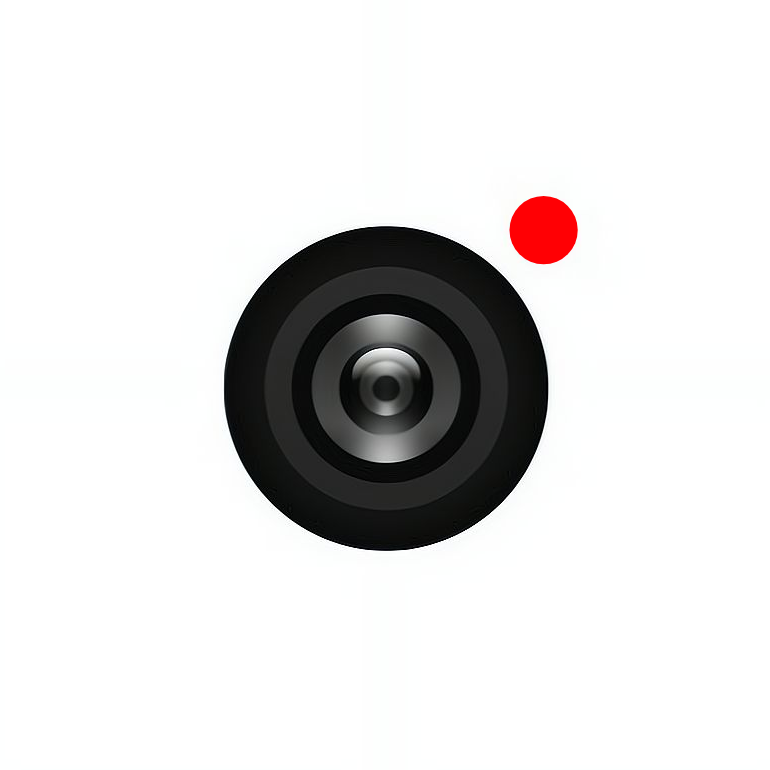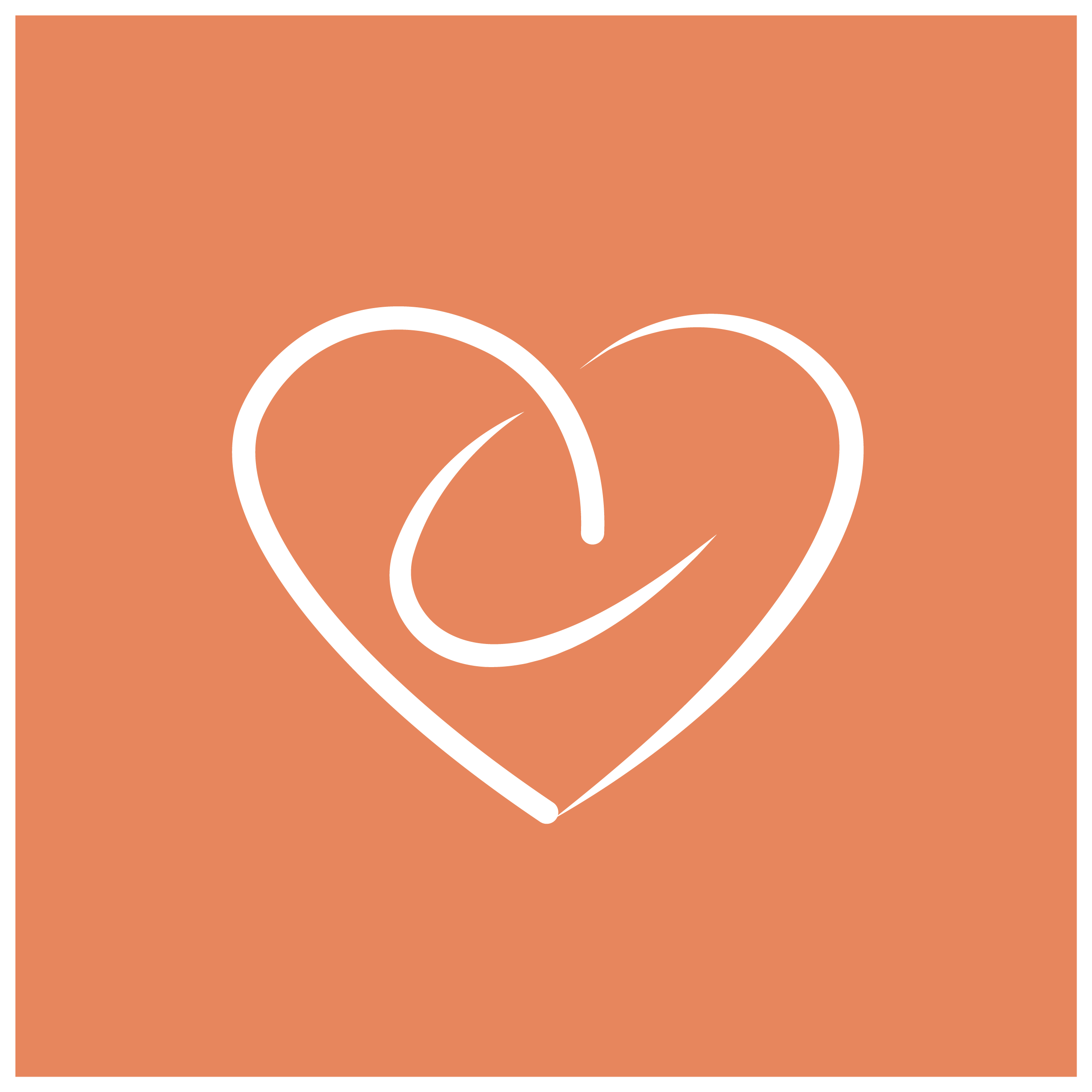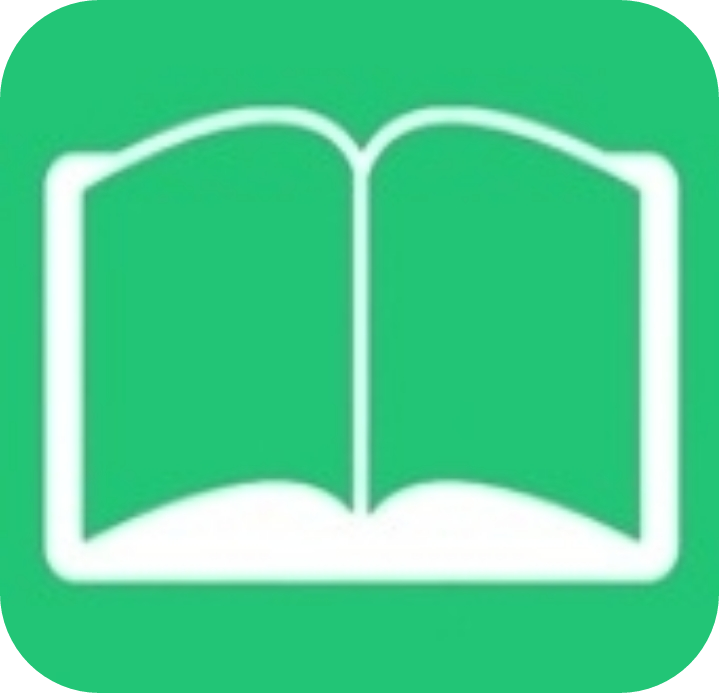高效绘制甘特图:Microsoft Visio详细步骤指南
2025-04-10 来源:funfunapp 编辑:佚名
在开始使用 microsoft visio 绘制甘特图之前,你需要确保已经安装了 visio,并且你拥有了相应的许可证。甘特图模板通常是在专业版或更高版本的 visio 中提供的,因此请确认你的软件版本是否支持这一功能。如果不确定,可以在启动 visio 时选择“更多形状”,然后浏览模板库以查找甘特图模板。
创建新的甘特图
一旦准备好开始,打开 microsoft visio 并选择“新建”来创建一个新的图表。在搜索框中输入“甘特图”并从搜索结果中选择一个甘特图模板。visio 提供了多种不同的甘特图模板,包括项目管理甘特图、进度跟踪甘特图等,你可以根据自己的需要选择合适的模板。选择后点击“创建”按钮,即可打开一个包含示例数据和结构的新图表页面。
自定义甘特图
创建完基本的甘特图之后,你可以开始自定义它以满足具体项目的需要。首先,检查时间刻度线,这决定了甘特图的时间分辨率(例如天、周、月)。如果你发现当前的刻度不合适,可以点击“设计”选项卡,在“时间线”组中调整。接下来,你可以添加任务。双击任务栏,输入任务名称、开始日期、完成日期以及任务持续时间。visio 会自动计算每个任务的条形长度,并更新图表。为了更直观地展示任务之间的依赖关系,可以使用箭头将相关的任务连接起来。
使用数据链接功能
为了使甘特图的数据更加动态和易于更新,你可以利用 visio 的数据链接功能。通过选择“数据”选项卡下的“链接到数据”命令,可以从 excel 或其他数据源导入任务信息。这使得甘特图能够实时反映项目状态的变化,而无需手动编辑每个条目。此外,还可以通过“刷新数据”按钮定期更新图表中的信息,确保所有团队成员都能访问最新数据。
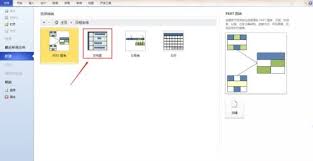
保存与分享
完成甘特图的设计后,别忘了保存文件。使用“文件”菜单中的“保存”或“另存为”选项将其存储到计算机上或云服务中。为了方便与团队成员共享甘特图,可以将其导出为 pdf 文件或图像格式。此外,也可以通过 visio 的“共享”功能直接发送给其他人,或者发布到 sharepoint 网站,以便于在线协作和查看。
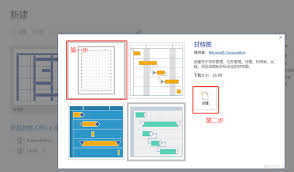
结论
通过上述步骤,你已经掌握了如何使用 microsoft visio 创建和定制甘特图的基本技能。无论你是项目经理还是团队成员,这些技巧都将帮助你有效地规划和跟踪项目进度。记住,熟练掌握工具的关键在于实践,所以不妨尝试创建几个甘特图来练习这些新学到的知识吧!